ADS-3600W
Preguntas frecuentes y Solución de problemas |

ADS-3600W
Fecha: 17/10/2018 ID: faq00002806_008
Puntos importantes que debe confirmar antes de configurar su máquina Brother con una red inalámbrica
Verifique los siguientes puntos antes de conectar su máquina Brother a su red inalámbrica.
- Configuración de la máquina Brother para una red inalámbrica mediante la configuración protegida Wi-Fi. (Recomendado)
- Configuración manual de la máquina Brother para una red inalámbrica.
- Configuración de la función de su punto de acceso WLAN.
- Dirección IP
Configuración de la máquina Brother para una red inalámbrica mediante la configuración protegida Wi-Fi. (Recomendado)
Si su punto de acceso / enrutador WLAN es compatible con WPS, puede conectar fácilmente su máquina Brother a su red inalámbrica sin una ordenador. Para confirmar si su punto de acceso / enrutador WLAN es compatible con WPS, verifique si el punto de acceso / enrutador WLAN tiene el símbolo WPS como se muestra a continuación.

Configuración manual de la máquina Brother para una red inalámbrica.
Antes de configurar los ajustes de la red inalámbrica, necesitará conocer su nombre de red: (SSID) y la clave de red.
- Si su punto de acceso/enrutador WLAN está configurado para que no difunda el nombre SSID, consulte . Tendrá que ingresar manualmente el nombre de SSID.
- La clave de red también puede describirse como la contraseña, clave de seguridad o clave de encriptación.
Realice una de las siguientes acciones para encontrar el nombre de la red (SSID, ESSID) y la clave de red:
-
Observe uno de los lados de su punto de acceso WLAN / enrutador.
NOTA: La ilustración que se muestra a continuación puede variar según el producto que se utilice.
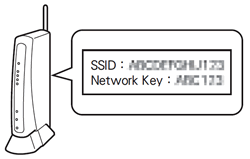
- Consulte la documentación incluida con su punto de acceso WLAN / router.
- El nombre de red inicial podría ser el nombre del fabricante o el nombre del modelo.
- Si aún no puede encontrar la información de seguridad, consulte al fabricante de su punto de acceso / enrutador WLAN, al administrador de su sistema o al proveedor de Internet.
WPA-PSK / WPA2-PSK es uno de los métodos de autenticación de red que utiliza una clave precompartida (PSK) de 8 o más caracteres de longitud, hasta un máximo de 63 caracteres.
Configuración de la función de su punto de acceso WLAN.
Dependiendo del punto de acceso WLAN que se utilice, algunas funciones del punto de acceso / enrutador WLAN pueden causar interferencias en la comunicación inalámbrica entre su ordenador y la máquina Brother. Consulte las instrucciones suministradas con su punto de acceso / enrutador WLAN y confirme la configuración de su función. Si las siguientes funciones están habilitadas, cambie la configuración.
-
Multiple SSID
Esta función le permite configurar múltiples SSID con un punto de acceso / enrutador WLAN. Cada SSID puede usar diferentes métodos de autenticación y cifrado para que pueda conectar dispositivos inalámbricos a la red inalámbrica a diferentes niveles de seguridad al mismo tiempo. Sin embargo, si desea conectar todos los dispositivos inalámbricos a una red inalámbrica específica, estos dispositivos tienen que usar el mismo SSID. En muchos casos, los dispositivos que utilizan diferentes SSID no pueden comunicarse entre sí y no pueden enviar o recibir datos a través de la misma red inalámbrica. Configure su computadora inalámbrica y la máquina Brother con el mismo SSID que usó para su punto de acceso / enrutador WLAN.
NOTA: la ilustración que se muestra a continuación puede variar según el producto que se utilice y los métodos de cifrado son un ejemplo.
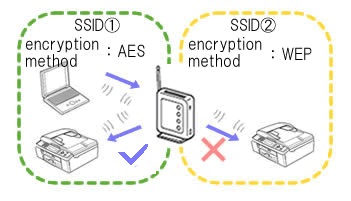
-
Aislamiento AP
Aísla todos los dispositivos inalámbricos conectados a su punto de acceso / enrutador WLAN, y evita que los dispositivos inalámbricos puedan conectarse y enviar datos a otros dispositivos en su red inalámbrica.
Cuando está activado, los dispositivos inalámbricos como su ordenador y su máquina Brother no podrán comunicarse entre sí. Para conectar su máquina Brother a los otros dispositivos, cambie la configuración de su punto de acceso / enrutador WLAN y desactive el Aislamiento AP.
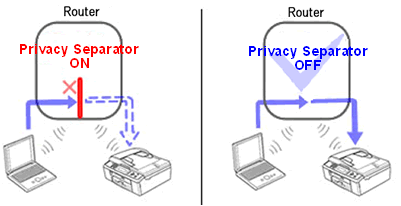
-
Filtrado MAC
El filtrado de direcciones MAC es una función que solo permite la conexión de una dirección MAC específica configurada en el punto de acceso / enrutador WLAN. Si está utilizando el filtrado de direcciones MAC en el punto de acceso / enrutador WLAN, debe configurar su dirección MAC de su máquina Brother.
Puede encontrar la dirección MAC de su máquina imprimiendo la lista de configuración de red.
Haga clic aquí para ver los detalles de cómo descubrir la dirección MAC de la tarjeta de red de Brother.
Dirección IP
-
Asignación de direcciones IP estáticas
Antes de asignar la dirección IP manualmente utilizando el modo Estático, lea lo siguiente.
La dirección IP que desea asignar a su máquina Brother:
• Debe seleccionarse fuera del rango de la dirección IP que el servidor DHCP podría asignar como una dirección dinámica.
• Debe ser diferente del que ya se ha asignado a otro dispositivo en su red.
• Debe estar en la misma red que su computadora y el punto de acceso / enrutador WLAN.Si la dirección IP asignada a su computadora es 192.168.1.xx, asigne cualquier número que no se haya asignado a otros dispositivos a donde esté xx (por ejemplo, 192.168.1.10). Las primeras tres series de números (192.168.1 como se muestra en el ejemplo) deben ser iguales.
-
Asignación de direcciones IP dinámicas
Si su punto de acceso / enrutador WLAN no admite una función de servidor DHCP, la dirección IP no se puede configurar automáticamente. Para más detalles, consulte la documentación incluida con su enrutador / punto de acceso WLAN.
ADS-2700W, ADS-2800W, ADS-3600W
En el caso de que necesite ayuda adicional, póngase en contacto con el servicio de atención al cliente de Brother:
Comentarios sobre el contenido
Tenga en cuenta que este formulario solo se utiliza para comentarios.